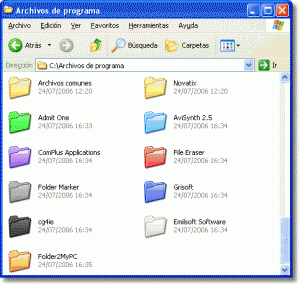So với các giải pháp có cùng tính năng, tiện ích này tỏ ra ưu việt hơn vì cho phép người dùng đánh dấu thư mục bằng nhiều cách khác nhau, hỗ trợ chế độ đánh dấu nhiều thư mục cùng lúc, tạo sẵn những “trang phục” phù hợp với đặc thù của công việc thường nhật, tích hợp vào menu ngữ cảnh của Windows Explorer và có thể khôi phục lại biểu tượng mặc định cho thư mục trong nháy mắt!
Với dung lượng nhỏ gọn (chỉ 903 KB), tương thích với mọi phân hệ của Windows, phiên bản miễn phí (freeware) của Folder Marker đang được ArcticLine Software (Ukraine) cung cấp tại địa chỉ: http://www.foldermarker.com/FolderMarkerSetup.exe.
Cài đặt và kích hoạt Folder Marker, bấm chuột lên nút có hình chiếc cặp đựng hồ sơ màu xanh lá cây nằm trong khung Folder để mở hộp thoại Browse For Folder, tìm đến và bấm lên biểu tượng của thư mục mà bạn muốn đánh dấu rồi bấm OK để tiếp tục.
Giờ đây, bạn đang đứng trước 3 sự lựa chọn về đánh dấu thư mục: đánh dấu bằng màu sắc, đánh dấu bằng những biểu tượng phổ dụng hoặc đánh dấu bằng một biểu tượng cá nhân.
1. Để đánh dấu thư mục bằng màu sắc, bạn hãy chọn thẻ Colors trong phần Folder Icon, bấm chọn màu sắc từ danh sách 11 màu tiền lập của Folder Marker rồi bấm Apply để cập nhật. Ngay sau đó, bạn có thể mở một cửa sổ Windows Explorer rồi tìm đến thư mục nói trên để kiểm tra lại tính hiệu quả của Folder Marker.
2. Để đánh dấu thư mục bằng những biểu tượng phổ dụng, bạn hãy chọn thẻ Main trong phần Folder Icon, chọn biểu tượng từ danh sách 12 biểu tượng sẵn có trong chương trình rồi bấm Apply để cập nhật.
3. Để đánh dấu thư mục bằng một biểu tượng cá nhân, bạn hãy chọn thẻ User’s Icons trong phần Folder Icon, bấm nút Add để mở hộp thoại Change Icon, chọn Browse..., tìm đến tập tin biểu tượng (.ico), bấm Open, chọn OK, bấm lên biểu tượng vừa được nạp vào thẻ User’s Icons rồi chọn Apply để cập nhật.
Để thực hiện việc đánh dấu cùng lúc cho nhiều thư mục, từ giao diện tương tác của chương trình, bạn hãy truy xuất đến menu Folder, chọn mục Multiple Folders rồi thực hiện các bước còn lại tương tự như phương pháp đánh dấu cho một thư mục đã được trình bày ở trên.
Ngoài việc sử dụng giao diện, mọi tính năng của Folder Marker đều có thể được thực hiện thông qua menu ngữ cảnh của Windows Explorer. Để khám phá nét độc đáo này, bạn hãy mở một cửa sổ Windows Explorer, bấm chuột phải lên biểu tượng của thư mục cần được đánh dấu, chọn mục Mark Folder rồi bấm chuột lên một trong các kiểu đánh dấu tiền lập bao gồm thư mục ưu tiên cao (High Priority), thư mục ưu tiên bình thường (Normal Priority), thư mục ưu tiên thấp (Low Priority), thư mục lưu trữ kế hoạch công tác (Planned Work), thư mục lưu trữ những công việc còn dang dở (Half-Done Work), thư mục lưu trữ những công việc đã được hoàn thành (Done Work), thư mục lưu trữ hồ sơ công việc (Work Files), thư mục lưu trữ những tập tin cá nhân (Private Files), thư mục lưu trữ những tập tin quan trọng (Important Files), thư mục lưu trữ các tập tin tạm (Temp Files), đánh dấu thư mục bằng màu sắc (Colors), khôi phục biểu tượng mặc định cho thư mục đã được đánh dấu bằng Folder Marker (Restore Default) và sử dụng những biểu tượng khác (More Icons...).
LÊ NGUYỄN BẢO NGUYÊN